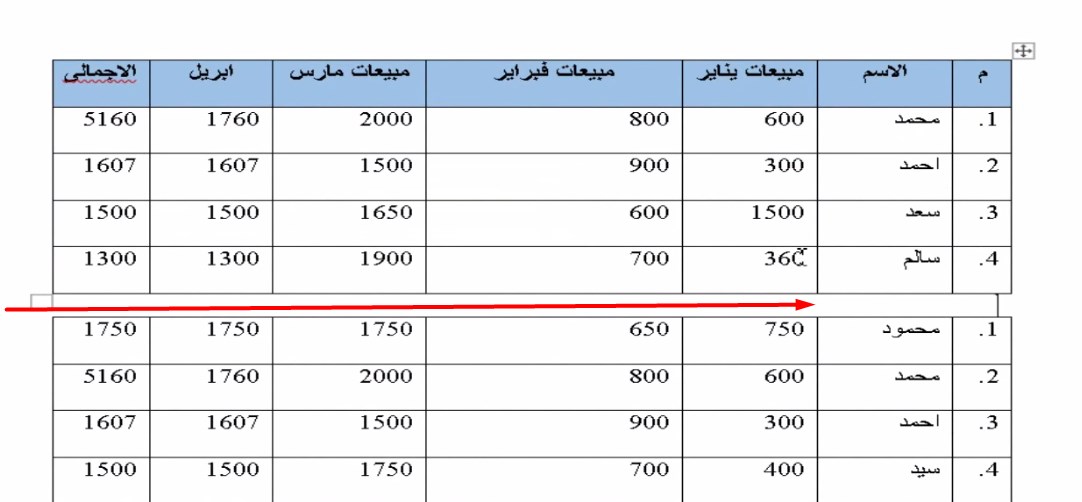تقسيم الجداول فى برنامج الوورد يعتبر من الامور الهامة خصوصا بالجداول الكبيرة وفي هذا الموضوع سوف نتعلم افضل الطرق لتقسيم الجداول الكبيرة فى الوورد الى مجموعه من الجداول الصغيره .
وسوف نتعلم ايضا طريقة إدراج الترقيم التلقائي فى word ومن مميزات الترقيم التلقائي فى word تعمل على إعادة الترقيم عندما نقوم بحذف فقره بالمتسند وفى هذا الموضوع نتعلم طريقة إدراج الترقيم التلقائي داخل الفقرات بالمستند او داخل الجدول.
تقسيم الجداول فى برنامج Microsoft word .
عندما يوجد لدينا جدول داخل المستند فى برنامج الوورد ونريد تقسيم الجدول الى مجموعه من الجداول الصغيره هذه الطريقة تعتير من افضل الطرق التى تستخدمها لتقسيم الجداول فى الوورد وهذه الطريقة تستخدم فى الجداول بعد كتابة البيانات داخلها ولتجنب تغيير فى البيانات يتم إتباع الطريقة التالية.
يتم تحديد الصف التى نريد تقسيم الجدول فى البداية بحيث يكون اول صف فى الجدول الجديد وبعد ذلك يتم تحديد قائمة Layout كما موضح بالشكل الموجود فى الاسفل ومن قائمة Layout نختار Split Table وبعد تحديد الاختيارات الموجودة فى الاسفل نلاحظ فى الجدول تم انقسام الجدول .
وكما نلاحظ الشكل الموجود فى الاسفل بعد انقسام الجدول الى جدول اخر ولتكرار تقسيم الجدول الى جدول اخر يتم تحديد الصف التى نريد بداية الجدول الجديد منه ويتم تكرار الخطوات السابقة ، وبهذه الطريقة يتم تقسيم الجداول فى برنامج الوورد.
فيديو الشرح
إدراج الترقيم التلقائي فى Word .
يتم إدراج الترقيم التلقائي فى برنامج الوورد فى الجداول او فى الفقرات ومن مميزات الترقيم التلقائي عندما نريد حذف صف فى الجدول الترقيم التلقائي يعمل على تسلسل الارقام حتى بعد الصف من الجدول او الفقره داخل المستند.
إدراج الترقيم التلقائي بالجداول فى الوورد .
يتم تحديد العمود او الصف المراد إدراج الترقيم التلقائي داخلة وهنا نريد ادراج الترقيم التلقائئ فى عمود الخاص بالمسلسل وبعد ذلك نذهب الى قائمة Home ومنها نختار الترقيم المراد تطبيقة على عمود المسلسل كما بالشكل الموجود فى الاسفل.
اتمنى الاستفاده للجميع فى موضوع اليوم وبإذن الله موضوع جديد ومعلومه جديده على
موقع التقنيه لبرامج الكمبيوتر.